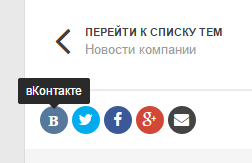-
Постов
962 -
Зарегистрирован
-
Посещение
-
Победитель дней
131
Тип контента
Форумы
Склад
Документация IPS4
Новости
Приложения
Лаборатория
Багтрекер
Разработка
Интервью
Профили
Файлы
Блоги
Календарь
Идеи
Весь контент invisionbyte
-
Версия 2.2.2
2 раза скачали
Collections - приложение для создания на сайте Invision Community базы данных/коллекцию с возможностью добавлять изображения, модификации и комментарии. Включена поддержка различных по назначению дополнительных полей. Приложение было объединено с Garage System для 3.x. Основные возможности: Категоризация элементов Ограничение количества элементов/модификаций/фотографий и комментариев на основе групп пользователей Создание тем обсуждения на форуме при добавлении элемента Возможность добавлять вкладки к элементам Экспорт данных из системы в виде блоков последних элементов/модификаций/фотографий/комментариев Пользователи могут добавлять, редактировать и удалять собственные элементы/модификации/комментарии и фотографии Загрузка нескольких изображений для каждого элемента или модификации Генерация миниатюр для больших изображений Использование дополнительных полей и прочие возможности Импорт данных из Garage System 3.x Приложение поставляется с возможностью импортировать свои данные из приложения Гараж, которое присутствует в линейке IP.Board 3.x. Таким образом, все данные приложения Гараж будут сохранены и перенесены в Collections для Invision Community 4. Дополнительные поля Возможность использования дополнительных полей в приложении Collections позволяет с лёгкостью добавлять поля различных типов для самых разных нужд без необходимости редактировать исходный код приложения. Поддерживаются следующие типы полей: поле ввода текста, выпадающий список, выпадающий список с мультивыбором, радио кнопки, флажки, область ввода текста, пароль и многое другое.Бесплатный-
- 1
-

-
- гараж
- collections
-
(и ещё 1 )
C тегом:
-
-
Здравствуйте. Прошу прощения за такую задержку. Да, такая возможность имеется. После покупки лицензии на русификации мы бесплатно внедрим все функции нашего пакета. Русификация приложений оперативно выходит в течение этого же дня, в который разработчики выпускают новую версию. Пока мы не анонсируем выход новых версий, но в ближайшем будущем займёмся этим. Оперативно связаться с нами можно здесь на форуме, либо пишите мне в скайп - invisionbyteltd
- 1 ответ
-
- обновление
- поддержка
-
(и ещё 1 )
C тегом:
-
В Invision Community 4 пункты меню добавляются автоматически при установке каждого приложения (форумы, блоги, фотогалерея...). В приложении Страницы реализован дополнительный менеджер меню, который позволяет полностью редактировать главное меню сайта. Чтобы открыть менеджер меню, перейдите по адресу: админцентр > Страницы > Менеджер страниц > Меню Добавление пункта меню Нажмите Создать для добавления первого пункта меню. Описание некоторых настроек: Тип Элемент меню может быть одним из этих трех типов: Страница: страница, которую вы создали в менеджере страниц (Страницы → Менеджер страниц → Страницы). Если вы выберите “Страница” откроется окно выбора существующей страницы. URL: Абсолютный URL-адрес. Это может быть любая ссылка - на внутренние страницы сайта, либо на внешние ресурсы.Если вы выберите “URL” вы увидите поле ввода URL-адреса. Директория: Директория является родительским элементом подменю. Подменю может состоять из страниц, URL-адресов и директорий, поэтому, вы так же можете создавать вложенные меню. Заголовок/Название Выберите название пункта меню, которое будет отображаться в меню. Название нужно ввести на всех доступных языках. Родитель Если вы ранее создали директорию, вы можете назначить текущий пункт меню дочерним к этой директории, что позволит создать подменю. Иначе укажите 'Без родителя', чтобы пункт меню был основным, то есть верхнего уровня. Тип разрешения/Разрешение Создаваемый пункт меню может быть показан для всех групп пользователей или для определённых. Выберите группы, которым будет доступен этот пункт меню. Для типа пункта меню Страница, вы можете установить наследование прав на просмотр у страницы, либо вручную установить права для групп. Пример создания меню для страницы базы данных 'Фильмы и сериалы' Организация пунктов меню В менеджере меню вы можете упорядочивать пункты меню захватив мышкой иконку слева у каждого меню. Вы также можете перемещать пункты меню в подменю и обратно. Это очень удобно. Нажмите на значки пересортировки (на изображении в выделенной красным цветом области), чтобы переместить пункты меню. Редактирование Справа у каждого пункта меню присутствуют кнопки управления со следующими функциями: Изменить. Открывает окно с настроек пункта меню.Добавить дочерний пункт. Такая функция доступна только для директорий. Позволяет добавить дочерний пункт меню.Копировать. Создаёт копию текущего пункта меню со всеми его настройками.Удалить. Удалит пункт меню.
-
Приложение Pages (Страницы) обладает функцией баз данных. Это мощный и сложный модуль приложения, позволяющий собирать, хранить и отображать информацию на вашем сайте. В стандартной установке приложения модуль баз данных работает в качестве статей сайта. Вы можете удалить его и создать свои собственные базы данных, которую будут хранить в себе различную информацию. Записи в базе данных (называемые 'records') состоят из двух полей: Заголовок статьиКонтент статьиЗаписи могут храниться как в различных категориях, так и без них. Записи можно комментировать, добавлять отзыв или комментарий, оценивать, выставлять репутацию, отправлять на почту или делиться с друзьями в популярных социальных сетях, добавлять теги и многое другое. Однако, в отличие от многих систем управления контентом, существующих ныне, приложение позволяет оперировать множеством различных дополнительных полей при построении базы данных. Например, с их помощью вы можете создать у себя на сайте базу новостроек своего города, книгу отзывов, систему вопросов и ответов, каталог ресторанов, каталог видеоигр и многое другое. Давайте рассмотрим процесс создания базы данных. Создание базы данных в Invision Community Чтобы создать новую базу данных или отредактировать существующую, перейдите в админцентр > Страницы > Контент > Базы данных. Нажмите кнопку Создать. Откроется окно с выбором создать новую базу данных или импортировать базу из файла. Для данной инструкции нам нужно создать новую. Перед вами откроются настройки создания базы данных, они не обязательны, обязательно к заполнению лишь одно поле - название базы данных. После ввода названия базы данных вы можете нажать кнопку Создать, оставив заполнение остальных параметров 'на потом', либо сразу просмотреть поля и заполнить нужные. Напомним: любые параметры при создании базы данных вы можете изменить/заполнить позже. Рассмотрим опции. Описание Необязательное к заполнению поле, коротко описывающее информацию, которая будет содержаться в создаваемой базе данных. Использовать категории Вы можете хранить все записи базы данных в одной категории, либо распределять их по разным категориям. Если выбрать последнее, пользователи будут просматривать материалы по категориям, а URL slug категории будет добавлен к URL адресу записи базы данных. Включить рейтинг звёздами? Если вы выберите не хранить записи в категориях, вам откроется возможность активировать функцию рейтинга звёздами. Главная страница базы данных Опция определяет внешний вид главной страницы базы данных. Если вы используете категории для хранения записей, вы можете выбрать два варианта: Показать список записей. Отображение записей будет схоже с главной страницей форума. В данном режиме вы можете добавить фильтры для сортировки записей пользователями.Показать записи как статьи. Статьи будут отображены в виде блога (запись следует за записью). В данном режиме вы не сможете использовать фильтры для сортировки, однако, у вас появится возможность отобразить популярные записи, отобразить записи от определённых категорий, указать порядок сортировки и количество записей для отображения. Этот режим можно использовать в качестве главной страницы вашего сайта для отображения важных новостей или популярных статей.Шаблоны Шаблоны являются основой того, как отображается информация в базе данных. Каждая страница базы данных имеет собственный шаблон отображения, который можно модернизировать и приводить к абсолютно любому виду. Показать записи как статьи Данный режим просмотра применим только к индексным (главным) страницам баз данных. В данном режиме записи не могут быть разделены на различные категории. Если вы выберите данный режим отображения информации для главной страницы своей базы данных, вы увидите список записей базы с названием записи, изображение в левой области записи (если изображения активированы в настройках), небольшое содержание статьи, изображение и имя автора записи, количество комментариев и просмотров: Режим просмотра категорий Если вы активируете категоризацию записей в базе данных и укажите в настройке "Показать категории", то пользователи увидят список существующих в базе данных категорий: Данный режим отобразит список категорий и подкатегорий (если таковы имеются) с информацией о последней записи и количестве записей в категории. Список записей По-умолчанию список записей в базе данных отображается в виде списка форумов. Записи ссылаются на страницу подробной информации о каждой записи: Просмотр записи Данный режим просмотра отображает только одну запись из базы данных со всеми дополнительными полями и полным содержанием (по-умолчанию). На странице просмотра записи, по-умолчанию, так же присутствуют дополнительные элементы: форма комментирования/отзыва записи, кнопки поделиться в социальных сетях, кнопки возможных действий над записью и так далее: Форма добавления/редактирования Пользователи с разрешённым доступом добавлять или редактировать записи в базе данных могут использовать страницу редактирования/добавления записи. Данная страница состоит из различных форм, которые вы добавите в настройках вашей базы данных. В большинстве случаев администратору ничего менять в шаблоне не нужно. Назначение шаблонов к базе данных Приложение Pages содержит в себе стандартные шаблоны для всех этих режимов отображения информации, которые автоматически выбираются при создании новой базы данных. Для каждого режима просмотра вы можете создавать собственные шаблоны и присваивать их к любым страницам любых баз данных (такая возможность будет описана в другой статье). Вкладка Язык На данной вкладке определяется общее определение записей вашей базы данных. (Например, вы создали базу данных по фильмам, каждая запись будет определена как фильм, если база данных авто - запись будет названа - автомобиль). По-умолчанию в новой базе данных записи значатся как 'запись' ('record'), но вы можете изменить на другое название, описывающее содержание вашей базы данных. Это название будет использовано по всему вашему сайта (в меню, боковых блоках, в базе данных ...). Вкладка Параметры На данной вкладке представлено большое количество различных настроек базы данных. Редактирование в Wiki-стиле Данный режим позволит пользователю редактировать не заблокированные записи (если позволяют права). Если функция не активирована, пользователи смогут редактировать только свои собственные не заблокированные записи (если позволяют права). Редактировать собственные записи неопределенный срок Включение этой опции позволит автору записи редактировать собственные не заблокированные и не скрытые записи неопределенный срок. Если опция не включена, будут использованы настройки доступа редактирования контента групп пользователей. Хранить изменения Когда пользователи или администраторы редактируют записи в базе данных, будет сохранена исходная копия редактируемой записи, которая может быть позже восстановлена. Разрешить поиск Настройка определяет, будет ли содержимое базы данных доступно для общего поиска на сайте. Обновление после последнего действия Настройка определяет при каком действии считать запись новой/непрочитанной. Модерировать новые записи Если вы позволяете пользователям добавлять записи в базу данных, вы можете модерировать представленный пользователями материал. Включить RSS ленту Настройка разрешает экспортировать записи для RSS лент. Вы можете установить количество записей для экспорта. Комментарии, отзывы, теги Область настроек, позволяющих активировать/отключить функционал комментирования/отзывов, добавления тегов и префиксов, а так же возможность модерировать комментарии/отзывы. Параметры полей Область настроек определяет порядок отображения записей базы данных. Вы можете выбрать поле сортировки, порядок сортировки и число записей на странице. Настройки изображения записи В базу данных вы можете добавить сколько угодно полей, позволяющих добавлять изображения, однако, существует специальное поле изображения, которое можно активировать в настройках базы данных или в дополнительных полях базы данных. Отличие этого поля заключается в том, что его отображение уже включено в некоторые шаблоны базы данных, а так же изображение этого поля используется при распространения контента в социальные сети. Вы можете настроить здесь максимальный размер изображения и размер его миниатюры. Это позволяет уменьшить время загрузки страниц базы данных, особенно нагруженные изображениями страницы. Вкладка Форум На данной вкладке вы можете активировать возможность автоматического создания темы для каждой новой записи в определённый форум. Такая возможность позволит быстрее информировать пользователей вашего форума о новой добавленной информации в базы данных. Разрешения Последним шагом создания базы данных является возможность настройки доступа к действиям для определённых групп. Мы завершили создание новой базы данных, однако база данных пуста и не отображается для пользователей на сайте. Следующим шагом мы создадим отдельную страницу для отображения нашей базы данных. Добавление базы данных на страницу Абсолютно все страницы приложения управляются В Страницы > Менеджер страниц > Страницы. Нажмите кнопку Добавить страницу. Вам будет предложено воспользоваться специальным инструментом, позволяющим строить страницы, либо заполнить контент страницы исходным HTML кодом. Выбираем Строительство страницы: Здесь нам нужно указать название страницы (будет использовано в теге title), указать название файла страницы (например movies.html, либо просто movies). Так же вы можете указать папку страницы, таким образом url базы данных будет по адресу: сайт.ru/папка/страница. Кроме того, вы можете выбрать количество колонок, которое будет использовано на странице. Обратите внимание, что боковая панель в это количество не входит. На вкладке Заголовок и мета-теги вы можете указать собственные теги title, description и keywords. Это не обязательно, но желательно для seo продвижения. На последней вкладке вы можете добавить страницу в главное меню сайта. Это не обязательно, т.к. меню мы можем отредактировать в любой момент в менеджере меню: Страницы > Менеджер страниц > Меню. Далее нажимаем Сохранить и настраиваем права доступа. Новая страница создана: Чтобы открыть и начать редактировать нашу страницу, необходимо кликнуть на иконку строителя страницы справа (волшебная палочка). На новой вкладке браузера откроется наша чистая страница, разделённые на доступные области, а слева боковой блок с доступными для строительства блоками: В боковом блоке откройте категорию Страницы, захватите блок База данных и перетащите его на одну из выделенных областей страницы. Нажмите кнопку Изменить и укажите созданную нами ранее базу данных. Каждая база данных может быть использована только на одной странице. Таким образом, в окне выбора базы данных будут отображены только неиспользованные базы. Нажмите сохранить и Закончить редактирование в боковом блоке. Таким образом вы можете создать сколько угодно баз данных и страниц для них. Чтобы добавить запись в базу данных, вы можете перейти на страницу базы и нажать кнопку Создать (которая доступна только для пользователей, кому доступна возможность добавлять записи), либо открыть меню + Создать и выбрать соответствующий пункт. Теперь мы можем добавить нашу первую запись в базу, указав название фильма, добавив его описание и загрузив обложку: Таким образом мы полностью закончили создание нашей первой базы данных. Более детальную настройку будем рассматривать в следующей статье.
-
Здравствуйте. 1. Скорее всего такая возможность будет добавлена в следующей версии приложения. Однако когда оно выйдет пока неизвестно. 2. Реализация данного пункта бессмысленна. 3. Добавить такую возможность не планируем. Зажмите Shift и кликните Enter
- 3 ответа
-
- 1
-

-
Пока никак, плагинов на этот случай тоже пока нет.
-
Добрый день. Invision Community не различает какие ссылки внешние, какие внутренние.
-
Добрый день. Поменять плеер видеоролика нельзя - он 'подтягивается' вместе с видео с серверов Google
- 1 ответ
-
- 1
-

-
Система > Поисковая оптимизация. Измените настройки
- 2 ответа
-
- 1
-

-
Добрый день. Можно устанавливать сразу финальное.
-
Этот файл нужно разместить по пути /applications/core/sources/Messenger/ на сервере с заменой существующего.
-
По поводу проблемы с "Вы ввели неверное имя получателя", загрузите новый файл: /applications/core/sources/Messenger/ Conversation.php
-
Да, можете обратиться к @Павел с такой просьбой. Думаю он не откажет
-
Версия форума 4.0.5.1? Если нет - обновитесь.
-
Приложение оперирует только с основной группой пользователей. Переименовать подсказку можете в файле plugin.js
-
Скорее всего это баг в текущей версии IPS4, попробуйте обновиться до последней версии. По умолчанию модераторы тоже могут просматривать IP адреса
-
Объявления добавляются в панели модераторов. IP-адрес пользователя можно увидеть в правом верхнем углу сообщения, которое он написал.
-
Здравствуйте. 1) Вы можете найти небольшую информацию в нашем разделе Документация, который в настоящее время находится в стадии наполнения. 2) Чтобы вставить блок с объявлением, необходимо открыть на странице редактирование блоков и в разделе Система перенести блок Объявления в нужное место. Режим дизайнера в Invision Community Если у Вас возникнут вопросы - не стесняйтесь, спрашивайте, наши специалисты с удовольствием помогут разобраться
-
В Invision Community 4 довольно часто можно встретить ту или иную ошибку с цифровым кодом. Пример такой ошибки: Каждой ошибке соответствует свой код, в нашем случае: 2T187/2 Первая цифра даёт нам понять уровень серьёзности возникшей ошибки. В таблице приведены примеры таких уровней: УровеньОписаниеПример1Пользователю запрещено это действие. Может возникнуть в обычной работе.Пользователь не заполнил обязательное для заполнения поле.2Действие не может быть выполнено. Не может возникать в рабочем режиме, но может возникать, если поделиться ссылкой.Пользователь не имеет доступа к запрашиваемой странице; Страница не существует.3Действие не может быть выполнено. Не может возникать в рабочем режиме.Ключ безопасности не соответствует; Пользователь предоставил несуществующее значение для окна выбора4Ошибка конфигурации, может возникнуть, если администратор произвёл неверные настройки.Директория загрузок не имеет доступа на запись; Данные приложения Facebook были отклонены.5Любые ошибки, которые никогда не должны встречаться.Модуль авторизации не существует; У модуля отсутствует стандартный раздел.Далее идёт буква, обозначающая приложение, которому принадлежит ошибка: 'core' => 'C', 'forums' => 'F', 'blog' => 'B', 'gallery' => 'G', 'downloads' => 'D', 'cms' => 'T', 'nexus' => 'X', 'chat' => 'H', 'calendar' => 'L'Буква "S" обозначает стороннее приложение. В нашем случае ошибка принадлежит приложению Pages. Далее трёхзначная цифра, обозначающая класс, в котором произошла ошибка (у нас это 187). Данная цифра начинается с 100 у каждого приложения и служит больше для уникальности, нежели информативности. И последняя цифра - порядковый номер ошибки в классе. Для первой ошибки в классе присваивается цифра 1, для второй 2 и т.д., если ошибок в классе больше 9, то далее идут буквы - A, B, C и так далее. В нашем случае возникла ошибка 2T187/2: Второй уровень серьёзности, в приложении Страницы. 187 - ошибка в файле \applications\cms\modules\front\pages\page.php и цифра 2 обозначает вторую ошибку в текущем классе.
-
Допустим, что ваш Invision Community расположен в дополнительной директории от корня сайта, например site.ru/forum или site.ru/news, и вы хотели бы сделать приложение Страницы доступным по корневому адресу сайта, то есть по адресу site.ru, следуйте дальнейшим инструкциям. 1) Скачайте файл index_rename.php и переименуйте его в index.php 2) Загрузите его в корень вашего сайта (обычно это папка public_html или www) 3) Откройте файл текстовым редактором и найдите следующую строчку: define( 'PATH_TO_SUITE', './forums/' );Измените путь соответствующим образом. Выше данного кода в файле существует подсказка как должен указываться путь до папки. Обратите внимание, если ваш форум расположен в папке forums, никаких изменений в коде файла вам производить не нужно. 4) Авторизуйтесь в админцентре вашего Invision Community и перейдите на вкладку Страницы. Кликните на кнопку Расширенные настройки: Активируйте настройку и выберите корневой URL вашего сайта. Если ваш Invision Community установлен в подпапке вашего сайта, например site.ru/new/forum/, то в окне выбора вы сможете выбрать как site.ru, так и site.ru/new. Если у вас включены ЧПУ и переадресация на новые URL, вам будет предложено скачать специальный файл .htaccess, который необходимо загрузить туда, куда был загружен специальный файл index.php После этого ваш базовый URL адрес будет открывать приложение Страницы.
-
Здравствуйте. Яндекс Касса работает только с юридическими лицами.
-
Здравствуйте. Нет. Скидок на модификации не будет.
-